最近有朋友问小编win10桌面分类框怎么添加,对于这个问题,相信还有很多朋友不清楚。有的朋友在windows10系统桌面上添加了便签分类框,非常的方便好用,但是还有很多朋友不知道应
最近有朋友问小编win10桌面分类框怎么添加,对于这个问题,相信还有很多朋友不清楚。有的朋友在windows10系统桌面上添加了便签分类框,非常的方便好用,但是还有很多朋友不知道应该如何添加,别着急,今天小编就针对此问题,为大家带来win10桌面文件分类框添加方法。
win10桌面文件分类框添加方法:
1、首先下载敬业签软件,打开电脑桌面上的敬业便签,登录进入便签主界面后,找到左侧的分类标签栏;
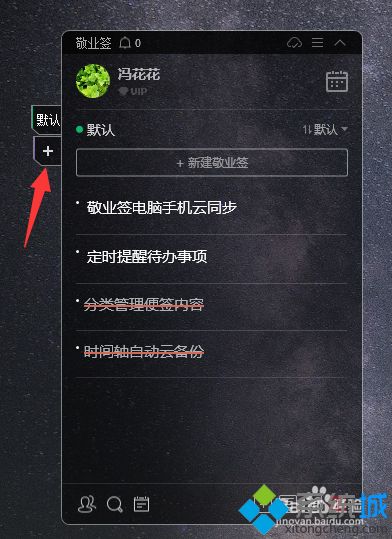
2、在左侧的分类标签栏找到下方的加号按钮“+”,点击即可开始创建新的分类框;
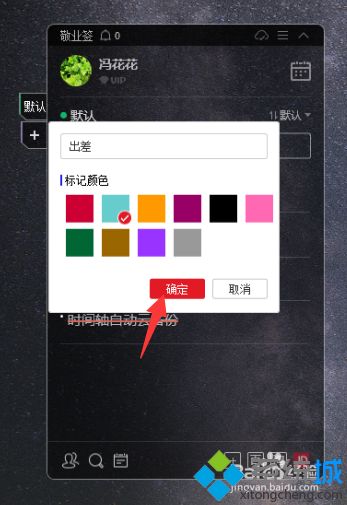
3、在弹出的编辑框中,输入新的分类名称,选择一个标签颜色后,点击“确定”按钮即完成新分类的添加,这时即可出现一个新的空白的便签分类列表可供记录内容。
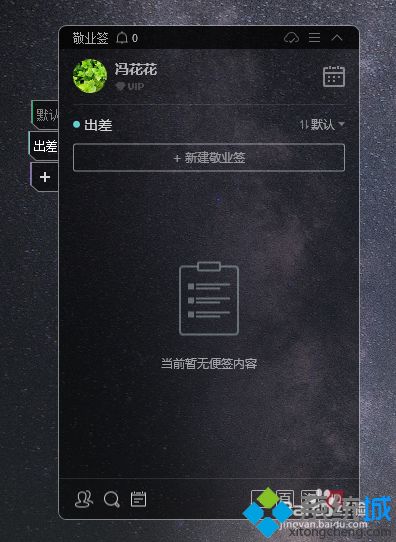
好了,以上就是关于win10桌面分类框怎么添加的全部内容了,大家都学会了吗?希望本篇win10桌面文件分类框添加方法对你有所帮助。
